Univerzální router Juniper NETWORKS MX304

Krok 1: Začněte
V této příručce poskytujeme jednoduchou cestu ve třech krocích, která vás rychle zprovozní a zprovozní váš nový router. Zjednodušili jsme a zkrátili kroky instalace a konfigurace a přidali jsme videa s návody. Dozvíte se, jak nainstalovat MX304 do stojanu, zapnout jej a nakonfigurovat základní nastavení.
Tato příručka popisuje, jak nainstalovat router MX304 napájený střídavým proudem. Pokyny k instalaci směrovačů MX304 napájených stejnosměrným proudem a HVAC/DC napájených naleznete v části Průvodce hardwarem MX304.
Seznamte se s univerzálním routerem MX304
Router MX304 poskytuje vysoce kompaktní 2U platformu s flexibilitou pro škálování služeb se systémovou kapacitou 4.8 Tb/s. Router MX6, založený na čipové sadě Juniper Networks Trio 304, je navržen a optimalizován pro širokou škálu náročných okrajových požadavků (firemní, rezidenční, mobilní, kabelové, datové centrum a další) kdekoli v síti.
Router MX304 provozuje operační systém Junos (Junos OS). Má zásuvné Routing Engines (podporuje jeden nebo dva Routing Engines), dva vyhrazené AC, DC nebo HVAC/HVDC napájecí moduly a chlazení zepředu dozadu. Přijímá až tři linkové karty MIC (LMIC), každý s čipovou sadou Trio 6.0 a přenosovou kapacitou 1.6 Tb/s. Router MX304 podporuje maximálně 12×400 Gbps porty, 48×100 Gbps porty nebo kombinaci (se třemi LMIC).

Nainstalujte MX304
Co je v krabici?
- Router MX304 předinstalovaný s Routing Engines, LMIC, ventilátorovými přihrádkami, napájecími zdroji a krycími panely pro prázdné sloty pro linkové karty.
- Držáky pro montáž do racku (předinstalované na podvozku)
- AC napájecí kabely vhodné pro vaši zeměpisnou polohu
- Držák pro správu kabelů se šrouby pro správu kabelů
- Ethernetový kabel, adaptér RJ-45 na DB-9
- Prachový kryt transceiveru SFP a prachový kryt transceiveru QSFP
- Zemnící pásek s elektrostatickým výbojem (ESD).
- Zemnicí výstupek (Panduit LCD6-14A-L nebo ekvivalentní) a šrouby
Co ještě potřebuji?
- Někdo, kdo vám pomůže zajistit router ke stojanu
- Phillips (+) šroubováky, čísla 1 a 2
- Hostitel správy, jako je laptop nebo stolní počítač
- Adaptér sériového portu na USB (pokud váš notebook nebo stolní počítač nemá sériový port)
- Zemnící kabel #6 AWG (4.11 mm²) lankový vodič
Nainstalujte směrovač MX304 do čtyřsloupkového stojanu
Zde je návod, jak nainstalovat router do čtyřsloupového racku nebo skříně:
![]() POZOR: Pokud instalujete více než jeden router do racku, nainstalujte je zdola nahoru.
POZOR: Pokud instalujete více než jeden router do racku, nainstalujte je zdola nahoru.
![]() POZOR: Před přední montáží routeru do stojanu požádejte kvalifikovaného technika, aby ověřil, zda je stojan dostatečně pevný, aby unesl váhu routeru, a je přiměřeně podepřen v místě instalace.
POZOR: Před přední montáží routeru do stojanu požádejte kvalifikovaného technika, aby ověřil, zda je stojan dostatečně pevný, aby unesl váhu routeru, a je přiměřeně podepřen v místě instalace.
![]() POZOR: Zvedání šasi a montáž do stojanu vyžaduje dvě osoby (jedna osoba drží router na místě a druhá osoba instaluje šrouby). Plně zatížený router napájený střídavým proudem váží až 70.54 lb (32 kg).
POZOR: Zvedání šasi a montáž do stojanu vyžaduje dvě osoby (jedna osoba drží router na místě a druhá osoba instaluje šrouby). Plně zatížený router napájený střídavým proudem váží až 70.54 lb (32 kg).
- Review generál Bezpečnostní pokyny a varování.
- Omotejte a upevněte jeden konec ESD zemnícího pásku kolem holého zápěstí a druhý konec připojte k místu ESD bodu.
- (Volitelné) Nainstalujte držáky kabelů na každou stranu přední části skříně. Zajistěte každý držák šrouby na spodní a horní straně držáku, jak je znázorněno:

- Umístěte router před čtyřsloupkový stojan nebo skříň.
- Jedna osoba se přidržuje každé strany šasi a opatrně zvedněte spodní část šasi tak, aby se držáky pro montáž do stojanu (s volitelnými držáky pro správu kabelů) dotýkaly kolejnic stojanu.
- Připevněte šasi k přední části stojanu podle obrázku:
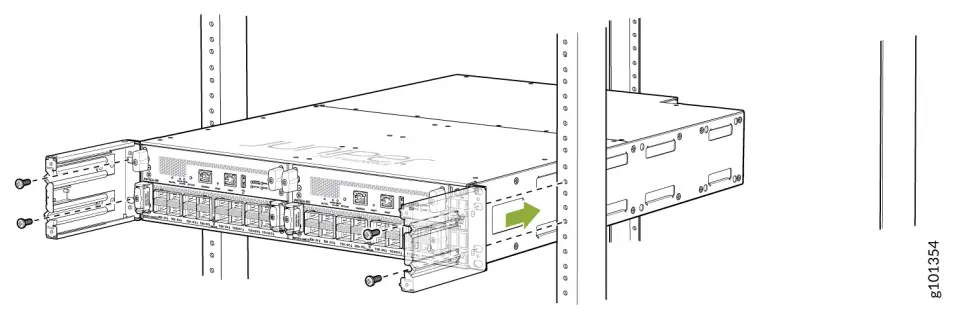
- Na zadní straně skříně posuňte zadní montážní držáky na obou stranách skříně, dokud se nedotknou kolejnic stojanu. Vložte montážní šrouby stojanu skrz montážní držáky a montážní otvory na stojanu a utáhněte je. Nejprve utáhněte šrouby ve dvou spodních otvorech a poté utáhněte šrouby ve dvou horních otvorech.
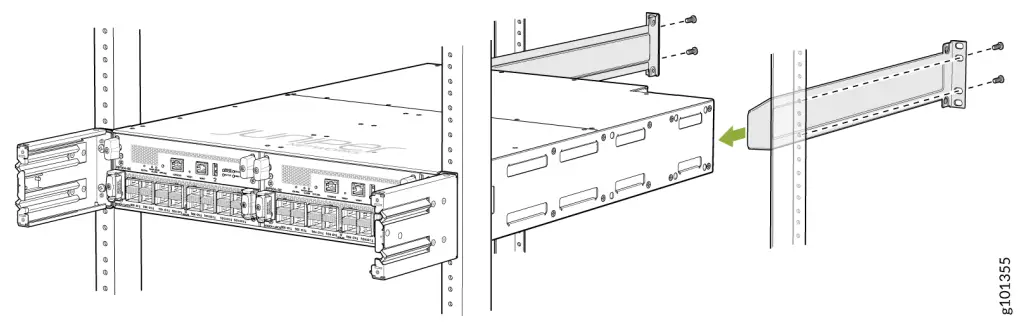
- Ověřte, že jsou montážní držáky na každé straně stojanu ve vodorovné poloze.
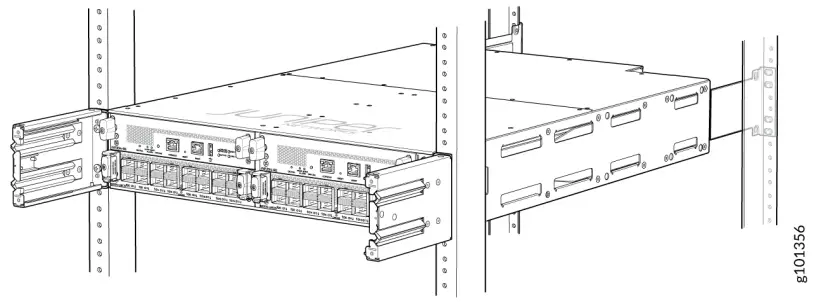
- (Volitelné) Zajistěte přední kryt se vzduchovým filtrem ke šasi. Utáhněte čtyři šrouby a otočte je ve směru hodinových ručiček.
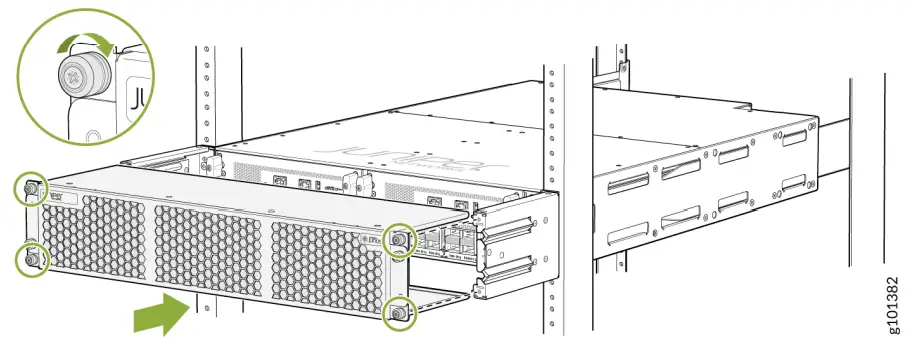
Zapnout
Nyní, když jste namontovali router do stojanu, jste připraveni jej připojit k napájení.
Router MX304 napájený střídavým proudem je dodáván se dvěma zdroji střídavého napájení předinstalovanými na zadním panelu.
![]() VAROVÁNÍ: Router je zásuvné zařízení typu A nainstalované v místě s omezeným přístupem. Šasi má kromě zemnícího kolíku napájecího kabelu samostatnou ochrannou zemnící svorku (velikost pro šestihranné šrouby M6). Tato samostatná ochranná zemnící svorka musí být trvale spojena se zemí.
VAROVÁNÍ: Router je zásuvné zařízení typu A nainstalované v místě s omezeným přístupem. Šasi má kromě zemnícího kolíku napájecího kabelu samostatnou ochrannou zemnící svorku (velikost pro šestihranné šrouby M6). Tato samostatná ochranná zemnící svorka musí být trvale spojena se zemí.
POZNÁMKA: Každý napájecí zdroj musí být připojen k vyhrazenému napájecímu zdroji střídavého proudu a vyhrazenému jističi u zákazníka. Doporučujeme použít jistič dimenzovaný na minimálně 15 A (110 VAC) nebo podle požadavků místních předpisů.
- Ověřte, že licencovaný elektrikář připevnil kabelové oko dodané se směrovačem k zemnicímu kabelu.
- Před připojením uzemnění se ujistěte, že jsou všechny zemnicí povrchy čisté a lesklé.
- Připojte uzemňovací pásek elektrostatického výboje (ESD) k holému zápěstí a připojte pásek ke schválenému uzemňovacímu bodu ESD na místě. Podívejte se na pokyny pro váš web.
- Připojte jeden konec zemnícího kabelu ke správnému uzemnění, jako je stojan.
- Odpojte zemnící pásek ESD z místa uzemnění ESD a připojte jej k jednomu z bodů ESD na šasi.
- Umístěte zemnící kolík připojený k zemnicímu kabelu přes uzemňovací body na skříni a zajistěte jej šrouby s válcovou hlavou M6.
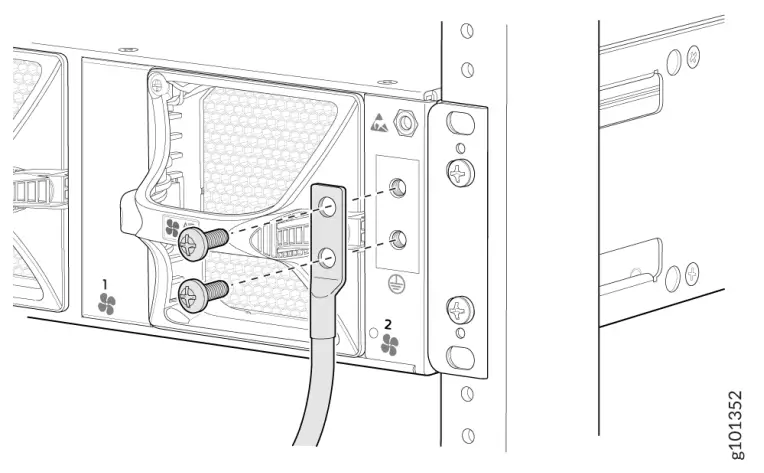
- Oblečte uzemňovací kabel a zajistěte, aby neblokoval přístup k jiným součástem zařízení a nedotýkal se jich a aby se nepřekrýval tam, kde by o něj lidé mohli zakopnout.
- Ujistěte se, že jsou napájecí zdroje zcela zasunuty do routeru.
- Vypněte síťový vypínač na napájecím zdroji.
- Zapojte napájecí kabel střídavého proudu do zásuvky na napájecím zdroji.
- Protáhněte přidržovací sponu smyčkou a utáhněte ji, dokud pevně nezapadne na napájecí kabel.
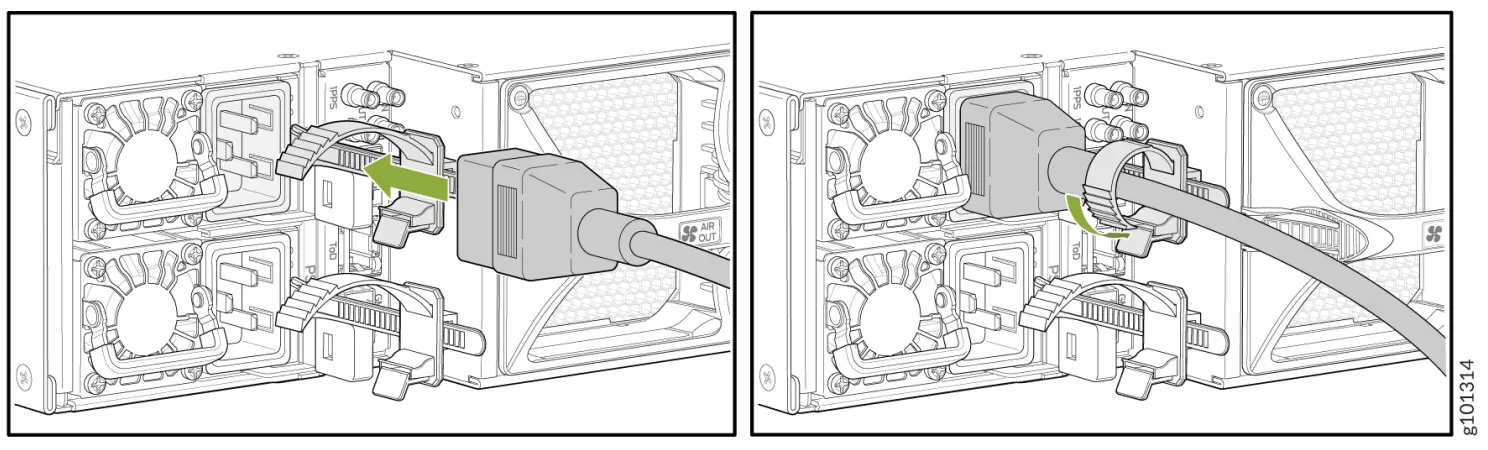
- Veďte napájecí kabel tak, aby neblokoval výfuk vzduchu a přístup k součástem routeru, nebo aby se nezakrýval tam, kde by o něj lidé mohli zakopnout.
- Pokud má zásuvka napájecího zdroje vypínač, vypněte jej.
- Zapojte napájecí kabel do síťové zásuvky.
- Pokud má zásuvka napájecího zdroje vypínač, zapněte jej.
- Opakujte kroky 8 až 15 pro instalaci druhého zdroje napájení.
Krok 2: Up and Running
Nyní, když je MX304 zapnutý, pojďme provést počáteční konfiguraci, abychom jej uvedli do provozu v síti. Konfigurace a správa MX304 pomocí CLI je jednoduchá.
Plug and Play
Router MX304 se dodává s výchozím továrním nastavením, které umožňuje některé funkce bezdotykového poskytování (ZTP). Tato nastavení se načtou, jakmile zapnete vypínač. V našem případě nakonfigurujeme router ručně, takže v rámci počáteční konfigurace odstraníme nastavení ZTP.
Proveďte počáteční konfiguraci
Výchozí tovární konfiguraci můžete snadno přizpůsobit pomocí několika příkazů. Když potvrdíte změny v konfiguraci, nová konfigurace file je vytvořen. Tím se stane aktivní konfigurace. Vždy se můžete kdykoli vrátit k výchozí konfiguraci z výroby.
Když se nepoužívá ZTP, musíte provést počáteční konfiguraci routeru MX304 přes konzolový port (CON) pomocí rozhraní příkazového řádku Junos OS (CLI). Pokud má váš MX304 dva Routing-Engine, měli byste tyto kroky provést na každém Routing-Engine, přičemž nezapomeňte zadat jedinečnou IP adresu pro správu rozhraní pro správu na každém Routing-Engine. Vidět „Krok 3: Pokračuj“ informace o tom, jak používat konfigurační skupiny ke sdílení jedné konfigurace file mezi oběma Routing-Engines.
Před zahájením počáteční konfigurace si připravte následující informace:
- Název hostitele a domény routeru
- IP adresa a maska podsítě pro rozhraní Ethernet pro správu
- IP adresa výchozí brány pro síť pro správu
- IP adresa serveru DNS
- Heslo uživatele root
- Ověřte, že je router zapnutý.
- POZNÁMKA: Na konzoli můžete vidět zprávy týkající se ZTP a DHCP. Tyto zprávy se zastaví, jakmile odstraníte výpisy ZTP z výchozí konfigurace.
Nakonfigurujte svůj sériový port pro 9600 bps/8-N-1 a připojte kabel k OŠIDIT port požadovaného Routing Engine. Přihlaste se jako uživatel „root“. Není potřeba žádné heslo.Přihlášení k FreeBSD/amd64 (Amnesiac) (ttyu0): vykořenit root@:~ #
- Spusťte CLI.
root@:~ # cli root>
- Vstupte do konfiguračního režimu.
cli> konfigurovat [upravit] root#
- Nastavte heslo pro autentizaci uživatele root zadáním hesla ve formátu prostého textu, šifrovaného hesla nebo řetězce veřejného klíče SSH (ECDSA, ED25519 nebo RSA).
[upravit] root# set systému root-autentication plain-text-password Nové heslo: heslo Znovu zadejte nové heslo: heslo or [upravit] root# nastavit systémový root-autentizace encrypted-password encrypted-password or [upravit] root# nastaví systém root-autentication (ssh-ecdsa | ssh-ed25519 | ssh-rsa) veřejný klíč
- Odstraňte výchozí tovární konfigurační příkazy, které se týkají ZTP. Po provedení těchto počátečních změn se proces ZTP zastaví a související zprávy konzoly se již nebudou zobrazovat.
[upravit] root@# smazat systémové potvrzení vykořenit@# odstranit auto-image-upgrade podvozku vykořenit@# odstranit rozhraní fxp0
- Nakonfigurujte IP adresu a délku prefixu pro ethernetové rozhraní pro správu routeru (fxp0). V tomto kroku také nakonfigurujete adresu IPv4 na rozhraní zpětné smyčky. Mít směrovatelnou IP adresu na rozhraní zpětné smyčky je osvědčený postup a je obecně potřeba později, když jsou nakonfigurovány směrovací protokoly.
[upravit] root# set interfaces fxp0 jednotka 0 rodina inet adresa adresa/délka prefixu vykořenit# nastavit rozhraní lo0 jednotka 0 rodina inet adresa adresa/32
- Proveďte počáteční potvrzení pro aktivaci upravené konfigurace.
[upravit] root# odevzdání dokončeno [upravit] root#
- Nakonfigurujte název hostitele routeru. Pokud název obsahuje mezery, uzavřete název do uvozovek („ “).
[upravit] root# set system host-name host-name
- Nakonfigurujte název domény routeru.
[upravit] root# set system domain-name domain-name
- Nakonfigurujte IP adresu serveru DNS.
[upravit] root@# nastaví adresu jmenného serveru systému
- Nakonfigurujte jednu nebo více statických tras do vzdálených podsítí, které mají přístup k podsíti pro správu. Bez statického směrování je přístup k portu pro správu omezen na zařízení připojená k podsíti pro správu. Statické směrování je nutné pro přístup k rozhraní pro správu ze zařízení připojených ke vzdáleným podsítím. Další informace o statických trasách viz Konfigurace statických tras.
V naší exampdefinujeme jedinou výchozí statickou cestu, která zajistí dosažitelnost sítě pro správu do všech možných vzdálených cílů.
[upravit]vykořenit# nastavit možnosti směrování statická trasa 0.0.0.0/0 další směrování cílová adresa IP zachovat bez čtení
- Nakonfigurujte IP adresu záložního routeru. Záložní směrovač se používá pouze v době, kdy není spuštěn směrovací protokol. Primárním využitím záložního směrovače je poskytnout směrovací schopnost pro port pro správu na záložním Routing-Engine. Důvodem je, že záložní modul Routing-Engine nespouští démona směrovacího protokolu (rpd).
- Ve většině případů má záložní směrovač stejnou IP adresu, která se používá pro statické trasy sítě pro správu. Opět používáme výchozí trasu, abychom poskytli záložnímu Routing-Engine dosažitelnost pro všechny možné vzdálené cíle.
[upravit] root# nastavit zálohu systému-adresu směrovače root# nastavit cíl zálohy systému-router 0.0.0.0/0
- Nakonfigurujte vzdálený přístup pro uživatele root přes ssh. Ve výchozím nastavení se uživatel root může přihlásit pouze přes port konzoly. Příkaz root-login allow povoluje vzdálené přihlášení pro uživatele root.
[upravit] root# nastavit systémové služby ssh root-login povolit
- (Volitelné) Zobrazte konfiguraci a ověřte, zda je správná.
[upravit] root# show system { host-name host-name; root-authentication { autentizační-metoda (zašifrované-heslo | veřejný-klíč); } services { ssh { root-login allow; } } název-domény název-domény; adresa záložního směrovače cíl 0.0.0.0/0; jmenný-server { adresa; } } rozhraní { fxp0 { jednotka 0 { rodina inet { adresa adresa/délka-předpony; } } } lo0 { jednotka 0 { rodina inet { adresa adresa/32; } } } } routing-options { static { route 0.0.0.0/0 next-hop destination-IP; } } - Potvrďte konfiguraci, abyste ji aktivovali na trase
[upravit] root# odevzdání dokončeno [upravit] root@jméno-hostitele#
- Po dokončení konfigurace routeru ukončete režim konfigurace.
[upravit] root@host-name# exit Ukončení konfiguračního režimu root@host-name>
Gratulujeme. Počáteční konfigurace je dokončena. Nezapomeňte také nakonfigurovat záložní Routing Engine, pokud je váš MX304 vybaven redundantními řídicími rovinami. V tomto okamžiku byste měli být schopni vzdáleně přistupovat k oběma Routing-Engines jako uživatel root pomocí ssh.
Krok 3: Pokračujte
Gratulujeme! Nyní, když jste provedli počáteční konfiguraci, je váš MX304 připraven k použití. Zde je několik věcí, které můžete udělat dále:
Co bude dál?
| Pokud chcete | Pak |
| Konfigurujte, monitorujte a řešte různá rozhraní nainstalovaná na MX304 | Vidět Základy rozhraní pro Junos OS |
| Nakonfigurujte základní funkce uživatelského přístupu a ověřování pro váš systém | Vidět Průvodce administrací uživatelského přístupu a ověřování pro Junos OS |
| Nainstalujte a upgradujte Junos OS a související software | Viz Junos Průvodce instalací a upgradem OS softwaru |
| Ke sdílení konfigurace použijte konfigurační skupiny file mezi redundantními Routing-Engines. | Vidět První konfigurace Junos OS na zařízení s duálními směrovacími moduly |
Obecné informace
| Pokud chcete | Pak |
| Prohlédněte si veškerou dokumentaci dostupnou pro MX304 | Návštěva Dokumentace MX304 |
| Prohlédněte si veškerou dostupnou dokumentaci pro Junos OS | Návštěva Dokumentace OS Junos |
| Změňte nastavení konfigurace, zprovozněte další zařízení nebo obojí, nainstalujte RE, LMIC, ventilátorové přihrádky a napájecí zdroje | Vidět Průvodce hardwarem MX304 |
| Zůstaňte v obraze s novými a změněnými funkcemi a známými a vyřešenými problémy | Viz Poznámky k vydání Junos OS |
Učte se pomocí videí
Naše videotéka se stále rozrůstá! Vytvořili jsme mnoho a mnoho videí, která demonstrují, jak dělat vše od instalace hardwaru až po konfiguraci pokročilých síťových funkcí Junos OS. Zde je několik skvělých videí a školicích zdrojů, které vám pomohou rozšířit vaše znalosti o Junos OS.
| Pokud chcete | Pak |
| Získejte krátké a stručné tipy a pokyny, které poskytují rychlé odpovědi, srozumitelnost a náhled na konkrétní vlastnosti a funkce technologií Juniper | Vidět Učení s videi na hlavní stránce YouTube společnosti Juniper Networks |
| View seznam mnoha bezplatných technických školení, která v Juniper nabízíme | Navštivte Začínáme stránce na vzdělávacím portálu Juniper |
Juniper Networks, logo Juniper Networks, Juniper a Junos jsou registrované ochranné známky společnosti Juniper Networks, Inc. ve Spojených státech a dalších zemích. Všechny ostatní ochranné známky, servisní známky, registrované známky nebo registrované servisní známky jsou majetkem příslušných vlastníků. Juniper Networks nepřebírá žádnou odpovědnost za jakékoli nepřesnosti v tomto dokumentu. Juniper Networks si vyhrazuje právo změnit, upravit, převést nebo jinak revidovat tuto publikaci bez upozornění. Copyright © 2023 Juniper Networks, Inc. Všechna práva vyhrazena.

Dokumenty / zdroje
 |
Univerzální router Juniper NETWORKS MX304 [pdfUživatelská příručka MX304, univerzální router MX304, univerzální router, router |



